هل أنت من محبي ألعاب Rockstar؟ إذا كنت كذلك ، فقد تكون على دراية بـ Rockstar Games Launcher. Rockstar Games Launcher هو تطبيق سطح مكتب يتيح للمستخدمين شراء وتنزيل عناوين Rockstar Games ، بالإضافة إلى توفير مركز لميزات المجتمع والتحديثات والدعم الفني.
ومع ذلك ، أبلغ بعض المستخدمين عن أخطاء عند محاولة استخدام Rockstar Games Launcher. على وجه الخصوص ، ظهر رمز الخطأ 130 لبعض المستخدمين. عادةً ما يكون رمز الخطأ هذا مصحوبًا بالرسالة 'تم إنهاء Rockstar Games Launcher بشكل غير متوقع. يرجى التحقق من السجلات لمزيد من التفاصيل.
إذا كنت ترى رمز الخطأ هذا ، فلا تقلق - فأنت لست وحدك. في هذه المقالة ، سنوضح لك كيفية إصلاح رمز الخطأ 130 في Rockstar Games Launcher.
أول شيء يجب أن تجربه هو إعادة تشغيل Rockstar Games Launcher. في بعض الأحيان ، قد يكون هذا كافيًا لإصلاح المشكلة. إذا استمر الخطأ ، فيمكنك محاولة إعادة تثبيت Rockstar Games Launcher. للقيام بذلك ، قم أولاً بإلغاء تثبيت المشغل من جهاز الكمبيوتر الخاص بك ، ثم قم بتنزيل أحدث إصدار وتثبيته من موقع Rockstar Games على الويب.
إذا كنت لا تزال ترى رمز الخطأ 130 ، فمن المحتمل أن هناك مشكلة في جدار الحماية أو برنامج مكافحة الفيروسات. لإصلاح ذلك ، ستحتاج إلى إضافة Rockstar Games Launcher إلى قائمة استثناءات جدار الحماية الخاص بك. للحصول على إرشادات حول كيفية القيام بذلك ، يرجى الرجوع إلى وثائق جدار الحماية أو برنامج مكافحة الفيروسات.
إذا جربت كل ما سبق وما زلت ترى رمز الخطأ 130 ، فيرجى الاتصال بدعم عملاء Rockstar Games للحصول على مزيد من المساعدة.
إعادة تشغيل برنامج تشغيل الرسومات
يوفر هذا المنشور حلولًا للإصلاح Rockstar Games إطلاق رمز الخطأ 130 . Rockstar Games Launcher هو تطبيق Windows يتيح للمستخدمين الوصول إلى جميع ألعاب Rockstar PC وتثبيتها في مكان واحد. ولكن على الرغم من كونه تطبيقًا جديدًا نسبيًا ، إلا أنه يواجه أحيانًا أخطاء وأخطاء. في الآونة الأخيرة ، اشتكى العديد من المستخدمين من رمز الخطأ 130 في Rockstar Games Launcher. لحسن الحظ ، يمكنك اتباع بعض الخطوات البسيطة لإصلاح هذه المشكلة. تقرأ رسالة الخطأ الكاملة:
حدث خطأ أثناء بدء عملية مساعد Steam (الكود: 130). حاول إعادة تثبيت Rockstar Games Launcher أو قم بزيارة https://support.rockstargames.com لمزيد من المعلومات.
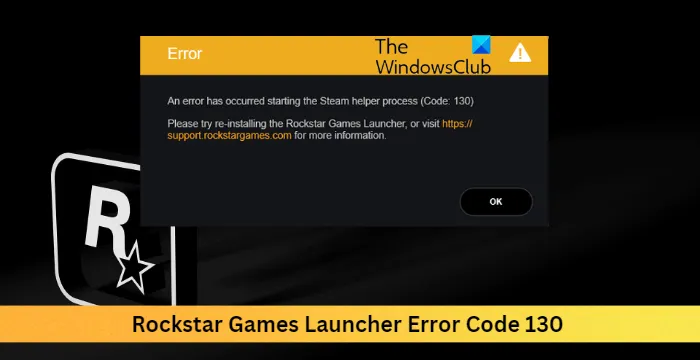
يمكن أن تكون تطبيقات الطرف الثالث المثبتة على جهازك هي السبب في رمز الخطأ Rockstar Games Launcher 130. قم بإجراء تمهيد نظيف على جهاز الكمبيوتر الخاص بك لتعطيل جميع تطبيقات الطرف الثالث. إذا لم يظهر الخطأ في حالة التمهيد النظيف ، فقد تحتاج إلى تمكين عملية تلو الأخرى يدويًا ومعرفة من هو المخطئ.
إصلاح رمز خطأ Rockstar Games Launcher 130
لإصلاح رمز الخطأ 130 Rockstar Games Launcher ، عليك اتباع هذه الإرشادات:
كلمة kincaid flesch 2013
- تفعيل أخطاء لعبة Rockstar باستخدام خدمة المكتبة
- قم بتشغيل التطبيق كمسؤول في وضع التوافق.
- قم بتشغيل Rockstar Games Launcher في وضع التمهيد النظيف
- قم بتحديث برامج تشغيل الرسومات الخاصة بك
- أعد تثبيت التطبيق
الآن دعونا نلقي نظرة عليها بالتفصيل.
1] أعد تشغيل خدمة مكتبة ألعاب Rockstar.
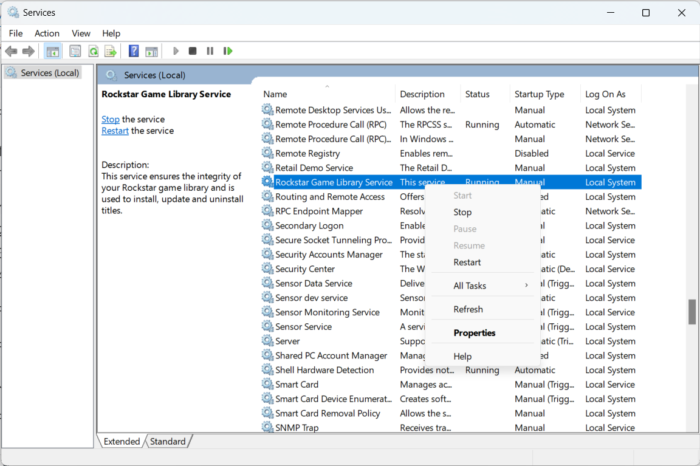
أعد تشغيل خدمة Rockstar Game Library قبل متابعة طرق استكشاف الأخطاء وإصلاحها. يمكن أن تساعد إعادة تشغيل الخدمة في إصلاح أي أخطاء في Rockstar Games Launcher. هكذا كيف تقوم بها:
- انقر مفتاح Windows + R. يفتح جري محادثة.
- يكتب services.msc وضرب ليأتي .
- قم بالتمرير لأسفل وابحث خدمة مكتبة لعبة Rockstar .
- انقر بزر الماوس الأيمن فوق الخدمة وحدد إعادة تشغيل .
2] قم بتشغيل التطبيق كمسؤول في وضع التوافق.
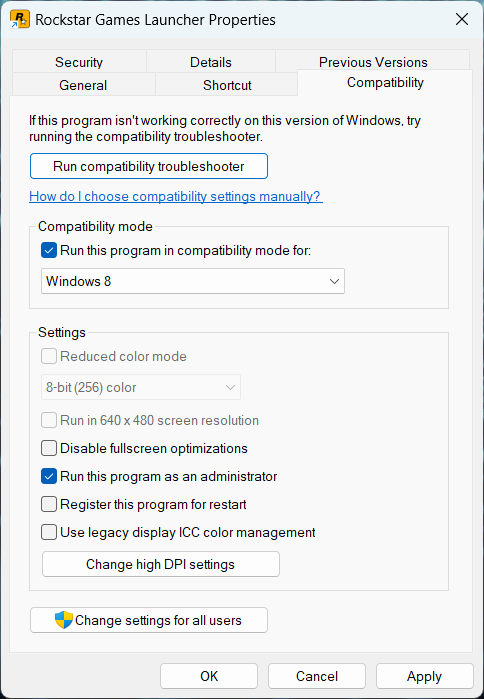
من الممكن أن يستمر الخطأ في الحدوث بسبب نقص الأذونات. قد يساعد تشغيل اللعبة كمسؤول وفي وضع التوافق في إصلاح ذلك. هيريس كيفية القيام بذلك:
- انقر بزر الماوس الأيمن فوق Rockstar Games Launcher.exe مجلد الملف على جهازك.
- يضعط صفات .
- التبديل إلى التوافق فاتورة غير مدفوعة
- تحقق من الخيار تشغيل هذا البرنامج في وضع التوافق ل واختر ويندوز 8 في القائمة المنسدلة أدناه.
- تحقق الآن من الخيار قم بتشغيل هذا البرنامج كمسؤول .
- يضعط بخير لحفظ التغييرات.
3] قم بتشغيل Rockstar Games Launcher في وضع التشغيل النظيف.
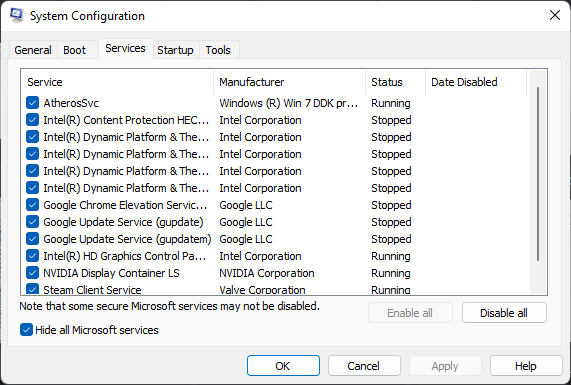
مكون خدمة البخار لا يعمل
يمكن أن تكون تطبيقات الجهات الخارجية المثبتة على جهازك هي السبب في رمز الخطأ Rockstar Games Launcher 130. قم بإجراء تمهيد نظيف على جهاز الكمبيوتر الخاص بك لتقييد جميع تطبيقات الطرف الثالث. إذا لم يظهر الخطأ في حالة التمهيد النظيف ، فقد تحتاج إلى تمكين عملية تلو الأخرى يدويًا ومعرفة من هو المخطئ. بمجرد تحديده ، قم بتعطيل البرنامج أو إلغاء تثبيته.
4] تحديث برامج تشغيل الرسومات الخاصة بك
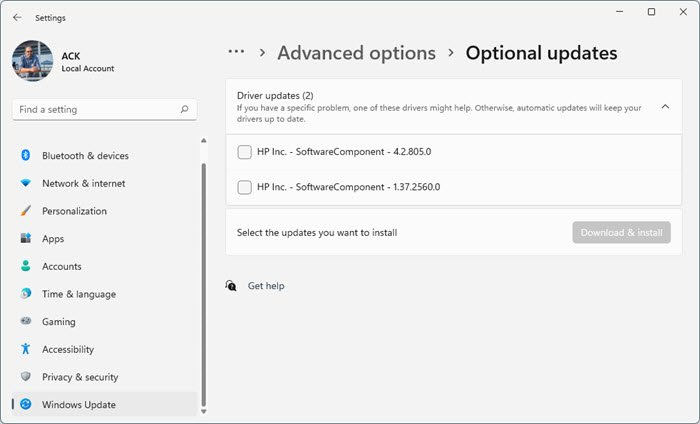
تحتاج الألعاب إلى قدر معين من ذاكرة الرسومات لتعمل بكفاءة. يمكن أن تتسبب برامج تشغيل الرسومات القديمة في حدوث خلل في Rockstar Games Launcher. إليك كيفية تحديث برامج تشغيل الرسومات الخاصة بك.
مشاكل محطة الإرساء السطحية
يمكنك أيضًا زيارة موقع الشركة المصنعة للكمبيوتر لتنزيل برامج التشغيل وتثبيتها. يمكنك أيضًا استخدام برامج أو أدوات تحديث برامج التشغيل المجانية مثل NV Updater أو AMD Auto Driver Detection أو Intel Driver Update Utility أو Dell Update Utility لتحديث برامج تشغيل جهازك.
5] أعد تثبيت التطبيق
إذا لم تنجح أي من هذه الخطوات معك ، ففكر في إعادة تثبيت Rockstar Games Launcher. من المعروف أنه يساعد معظم اللاعبين على التخلص من هذا الخطأ.
لتصحيح: رمز خطأ Rockstar Games Launcher 7002.1 مع GTA 5 و RDR 2
لماذا لا يتصل مشغل Rockstar الخاص بي؟
من الممكن أن يستمر الخطأ في الحدوث بسبب نقص الأذونات. قد يساعد تشغيل اللعبة كمسؤول وفي وضع التوافق في إصلاح ذلك.
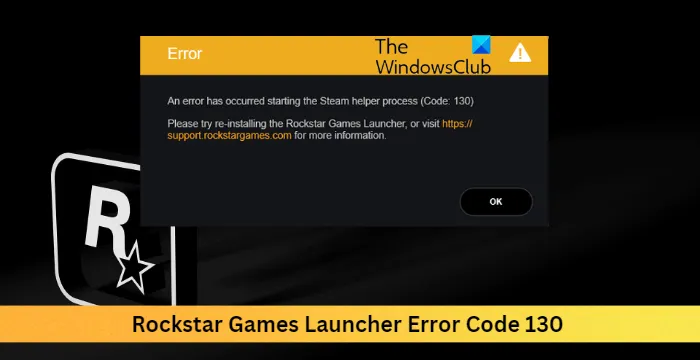












![New World تعطل وتجمد على جهاز الكمبيوتر [ثابت]](https://prankmike.com/img/games/5B/new-world-lagging-and-stuttering-on-pc-fixed-1.png)

